Un sélecteur de couleurs en ligne est une application ou un site Web qui vous permet de choisir une couleur à partir d'une image. Oui, vous pouvez choisir n'importe quelle couleur de n'importe quelle image de n'importe quelle source. Il vous suffit de fournir l'image source ou l'URL au sélecteur de couleurs en ligne, puis de sélectionner n'importe quelle couleur.
Supposons que vous souhaitiez assortir les couleurs de deux clichés ou concevoir une brochure ou une présentation pour une marque. Étant donné que les marques ont généralement un thème de couleurs défini, vous devrez utiliser la même palette de couleurs. Maintenant, vous pouvez toujours le rechercher dans la barre de couleurs, mais cela ne vous ferait-il pas gagner autant de temps si vous venez d'entrer le code de couleur et qu'il s'affiche ? Choisissez une couleur dans l'image et enregistrez son code RVB ou HEX pour une sélection rapide des couleurs à l'aide d'un sélecteur de couleurs d'image en ligne.
- Bonus Tip-Color Match Images Automatiquement avec Wondershare Filmora
- 10 sélecteurs de couleurs d'image GRATUITS pour choisir la couleur d'une image en ligne
Bonus Tip-Color Match Images Automatiquement avec Wondershare Filmora
Le dernier éditeur vidéo, Wondershare Filmora X, a été spécialement conçu avec une interface simple et intuitive pour les débutants. Malgré sa simplicité, il offre des outils d'édition avancés. Les éditeurs novices peuvent désormais réaliser des modifications à l'échelle professionnelle en quelques clics. Animations prédéfinies, réglage avancé des couleurs, suivi des mouvements et bien plus encore.
L'outil de correspondance des couleurs est l'une des fonctionnalités clés. Vous pouvez désormais utiliser facilement sa fonction de correspondance des couleurs pour copier la couleur d'une vidéo ou d'une autre. Mieux encore, c'est un outil en un clic. L'intensité de la correspondance des couleurs peut également être personnalisée selon vos préférences. La vue de comparaison est un avantage supplémentaire car elle permet de sélectionner le point exact de la vidéo à utiliser comme référence.
1. Installez et lancez Filmora.
2. Dans les Fichiers onglet, Importer des fichiers multimédias , à la fois l'image cible et l'image de référence. Et faites-les glisser et déposez-les sur la chronologie.
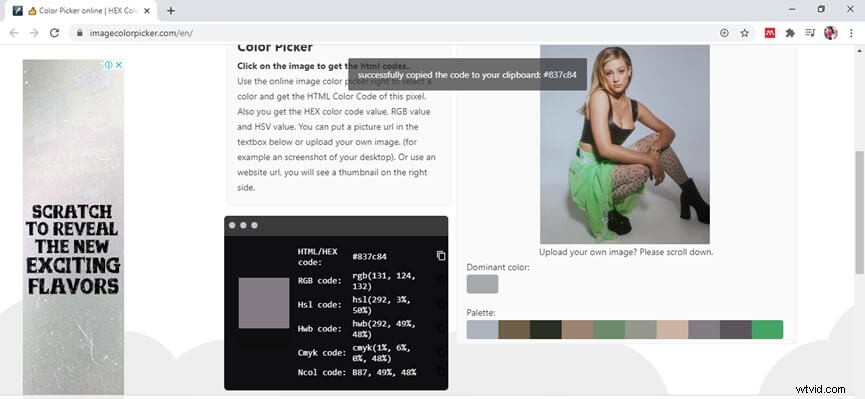
3. Ensuite, sélectionnez une image, faites un clic droit et appuyez sur Correspondance des couleurs ou cliquez sur Correspondance des couleurs icône au-dessus de la chronologie.
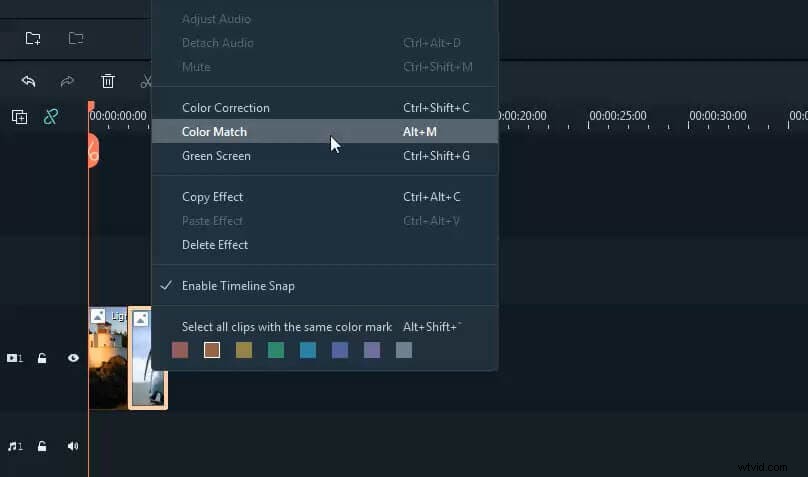
3. Déplacez la tête de lecture et sélectionnez l'image que vous souhaitez utiliser comme couleur de référence et appuyez sur Match .
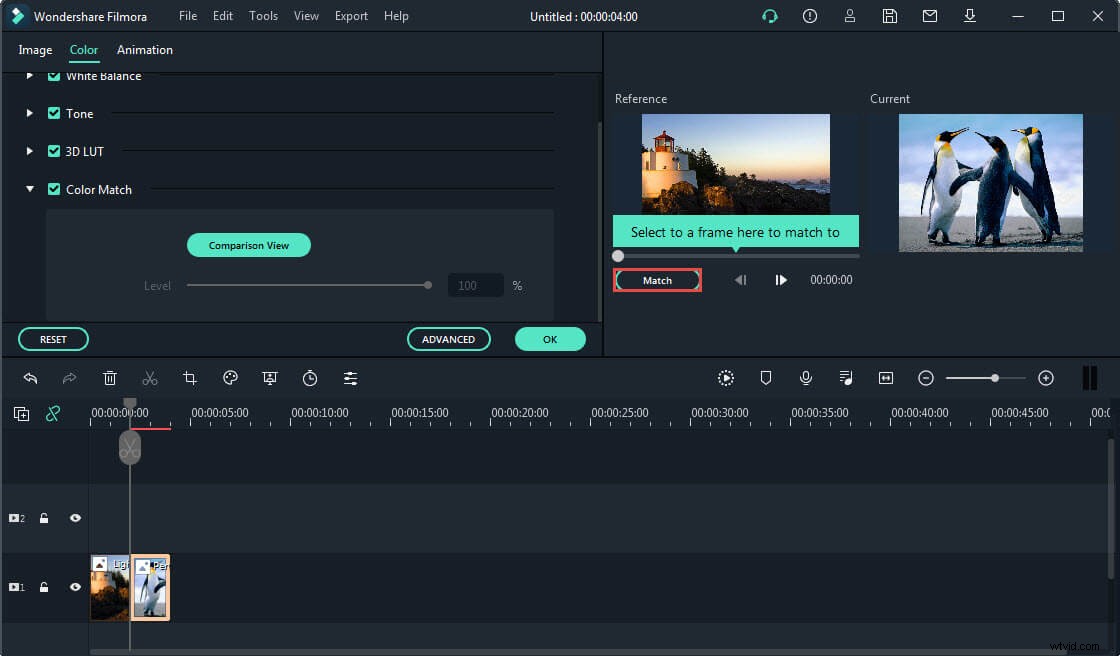
4. Ensuite, vous verrez les couleurs des deux images correspondre automatiquement.
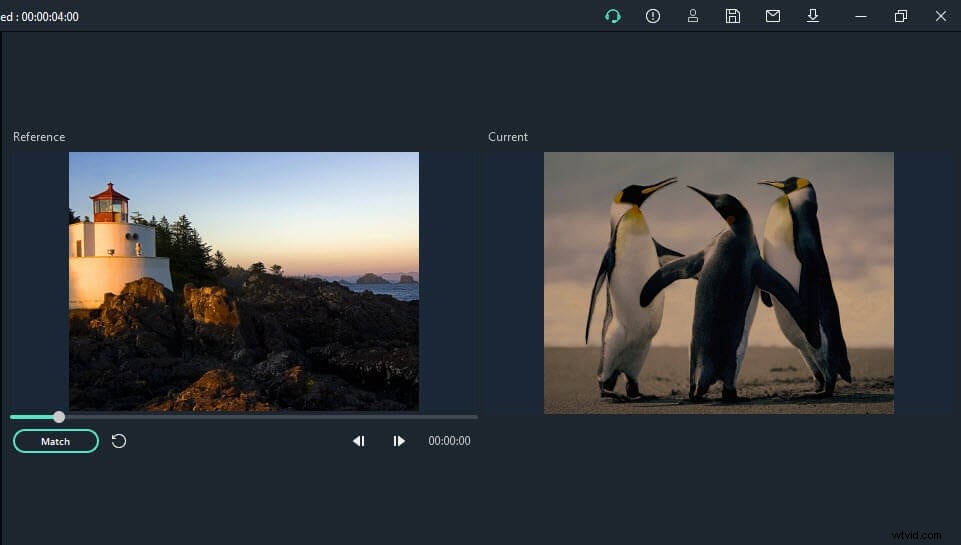
10 sélecteurs de couleurs d'image GRATUITS pour choisir la couleur d'une image en ligne
Ne vous confondez pas avec les termes fantaisistes de RVB ou HEX. Le processus de sélection de la couleur de l'image est plus facile que vous ne le pensez. Permettez-moi de vous présenter les 10 meilleures applications de sélection de couleurs d'image en ligne.
1. Sélecteur de couleurs d'image
Image Color Picker est un site Web pour vous aider à choisir la couleur de l'image. Il est gratuit pour une utilisation illimitée. Cependant, il affiche beaucoup de publicités, donc c'est une déception. Mais, en regardant le bon côté des choses, c'est un outil pratique.
Les pixels agrandis permettent de sélectionner incroyablement facilement et précisément la couleur que vous aimez. De plus, il affiche également toute une palette de couleurs en fonction de votre image.
Hop sur le site. Et téléchargez l'image depuis votre galerie ou entrez l'URL de toute image ou site Web. Votre image apparaîtra instantanément sous la forme d'une énorme vignette. Vous pouvez maintenant parcourir les plus petites pièces pour sélectionner n'importe quelle couleur. Le détail de son HTML et RVB le code sera affiché ; vous pouvez appuyer sur CopytoClipboard pour une utilisation ultérieure.
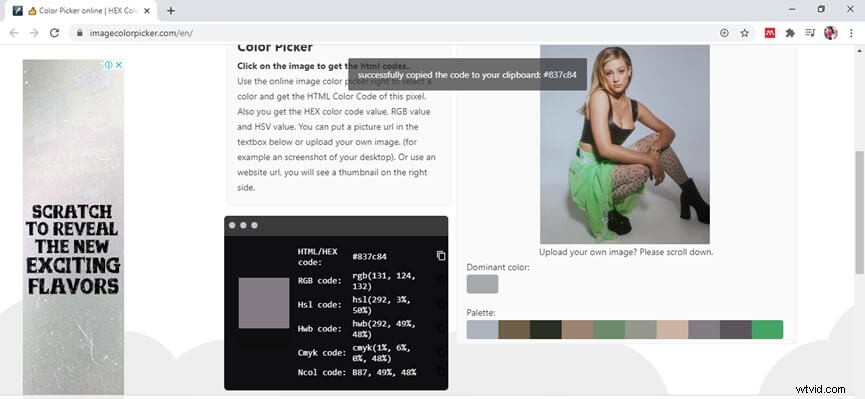
2. Lunapique
Lunapic n'est pas seulement un sélecteur de couleur d'image en ligne; c'est un éditeur complet. Le point positif est que vous n'avez pas besoin de le télécharger. Vous pouvez simplement ouvrir le site Web et commencer à éditer. Lunapic offre tous les outils d'édition avancés tels que le masquage, le flou de mouvement, les filtres et les effets cinématographiques spéciaux. Vous pouvez même ajouter des animations ou des légendes fantaisistes à votre image.
Télécharger ou ajoutez l'URL pour ouvrir votre image. Dans la barre d'outils à gauche, cliquez sur EyeDropColorPicker , vous pouvez maintenant le déplacer pour choisir la couleur de l'image. Les codes couleurs s'afficheront instantanément afin que vous puissiez facilement les copier
Vous pouvez même ouvrir la ColorPalette dans le Fichier onglet ci-dessus.
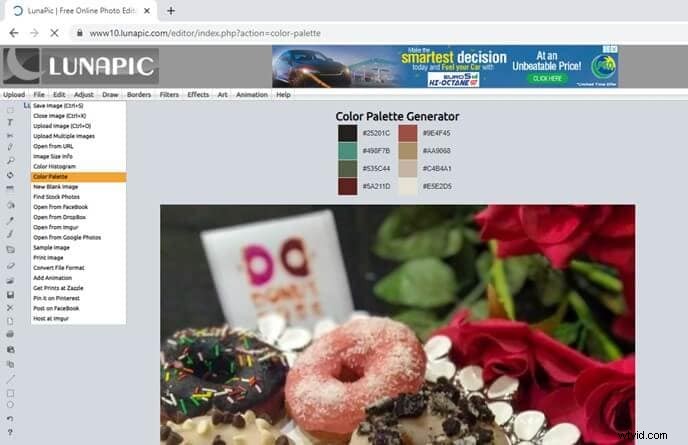
3. Outils en pin
Pinetools est un autre sélecteur de couleurs d'image en ligne. Il est gratuit et ne nécessite ni inscription ni installation. De plus, il n'y a pas de publicité. Pinetools propose d'autres fonctionnalités d'édition en plus du choix des couleurs. Vous pouvez facilement régler la saturation, la vibrance, le contraste ou ajouter de la luminosité, un effet sépia, diviser l'image et bien plus encore.
Pour choisir la couleur de l'image, vous devez télécharger l'image à partir de laquelle sélectionner une couleur. Après le téléchargement, vous pouvez choisir une couleur en cliquant sur n'importe quelle partie de l'image. Pinetools vous permet également de zoomer pour une meilleure sélection de pixels. Une fois sélectionné, cliquez dessus, et tout le HTML , RVB , et RSV les codes seront affichés.
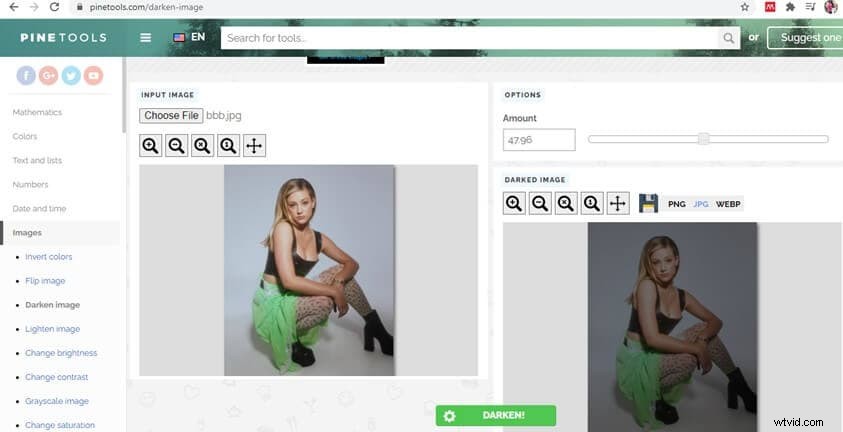
4. Ginifab
Ginifab est uniquement un sélecteur de couleurs d'image. Il n'offre aucune autre fonctionnalité. Mais en raison de la facilité à choisir la couleur de l'image, Ginifab est fortement recommandé. Bien qu'il affiche quelques publicités, il est fiable et sûr à utiliser.
Vous pouvez télécharger une image de votre PC ou smartphone ou entrez l'URL de l'image. Une fois ajouté, vous pouvez cliquer pour choisir la couleur de l'image. Les détails de la couleur sélectionnée seront instantanément affichés sous l'image. Vous pouvez cocher la case du code que vous souhaitez copier puis cliquer sur le bloc de couleur pour le copier. Collez le RVB , HEX , CMJN code ou partagez-le avec des amis.
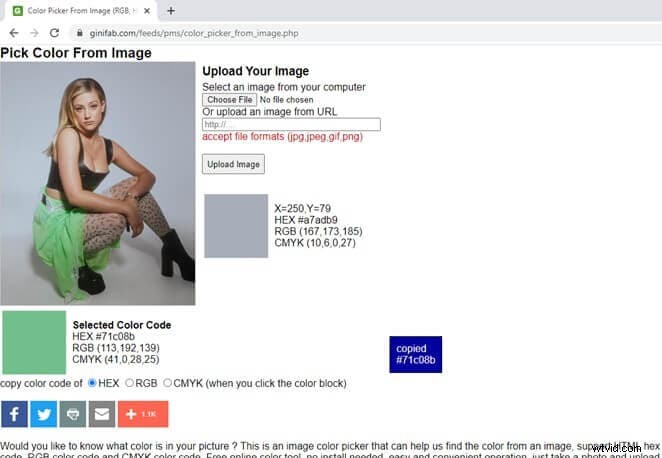
5. Couleur de l'image
Image-color est un simple sélecteur de couleurs en ligne. Il a une interface conviviale et est pratique à utiliser. Vous pouvez soit télécharger une image ou entrez l'URL . Une fois que vous avez ajouté l'image, vous pouvez cliquer pour voir les détails du code de couleur sur le côté gauche et copier les codes en appuyant sur le bouton de copie.
Image-color vous permet également d'ajuster la taille du sélecteur de couleur. Vous pouvez même pixelliser votre image et ajuster la taille des pixels.
La couleur de l'image prend la tête car elle capte une couleur aussi petite qu'un point. C'est aussi précis que cela.
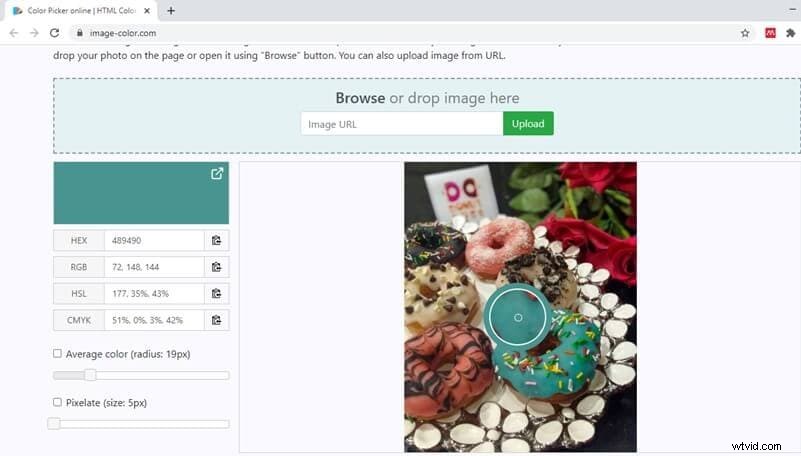
6. Imager
Imagelr est l'un des sélecteurs de couleurs en ligne les plus faciles à utiliser gratuitement. Bien qu'il n'offre aucune fonctionnalité d'édition supplémentaire, vous pouvez utiliser Image Combiner pour créer un collage d'images. Vous pouvez combiner les images horizontalement ou verticalement et même ajouter un espace entre les images.
Pour choisir la couleur de l'image, téléchargez une image depuis votre PC ou votre smartphone ou collez l'URL de l'image dans la zone de texte. Une fois l'image affichée, vous pouvez déplacer le curseur sur n'importe quelle partie de l'image pour obtenir la couleur souhaitée. Le HEX et RVB code sera instantanément affiché et vous pourrez l'enregistrer pour l'utiliser dans votre prochain projet.
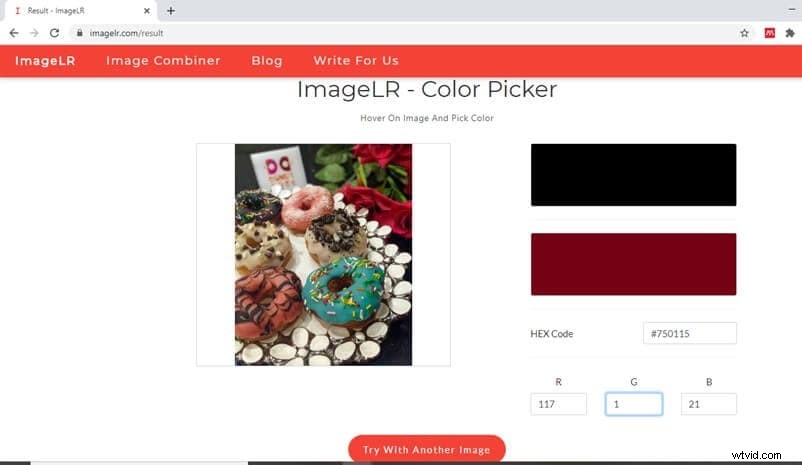
7. Gifgit
Si vous avez besoin d'une solution rapide de votre image et que vous n'avez pas accès à votre PC, vous pouvez simplement sauter sur Gifgit. Gifgit est une alternative parfaite aux éditeurs professionnels, mais il est supérieur car il ne nécessite aucune installation. Vous pouvez accéder à ce site Web à partir de n'importe quel appareil et commencer à le modifier.
Mieux encore, vous pouvez créer des GIF ou des mèmes sur ce site Web. Vous pouvez choisir un modèle de police dans l'onglet Police et enregistrer une image de police de votre texte personnalisé. En dehors de cela, vous pouvez ajouter des filtres, flouter ou recadrer l'image.
Mais la principale caractéristique qui nous intéresse ici est le sélecteur de couleurs d'image. Télécharger l'image et cliquez sur la couleur pour obtenir tous les codes de couleur que vous pouvez coller pour une utilisation ultérieure.
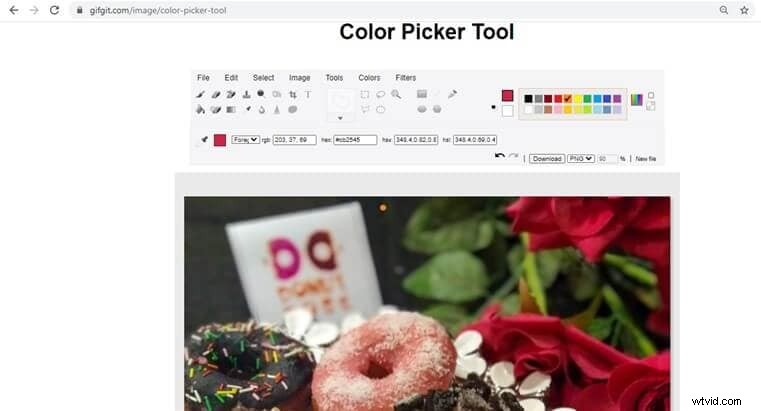
8. Peko-step
Peko-step est un sélecteur de couleurs d'image en ligne moyen. Il n'offre pas beaucoup d'outils d'édition avancés mais dispose de quelques options d'édition de base. Vous pouvez recadrer ou redimensionner une image, régler la luminosité ou ajouter des textes. Vous pouvez même retourner, faire pivoter ou combiner des images. Pour choisir la couleur de l'image, vous devez d'abord ouvrir l'image en cliquant sur Fichier . Déplacez ensuite le curseur sur la couleur que vous souhaitez sélectionner. Les informations de couleur au format HEX et RVB les codes seront alors affichés afin que vous puissiez les enregistrer ou les copier pour les utiliser dans votre propre projet.
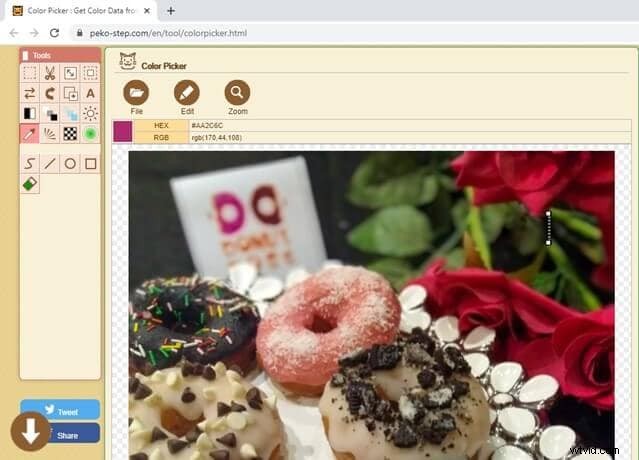
9. Imageonline.co
Un sélecteur de couleur d'image en ligne avec une liste d'autres outils d'édition, Image Online est un guichet unique pour les éditeurs. Il a une interface simple et est rapide. Vous pouvez ajouter des filtres, régler la saturation ou la teinte, ajouter une signature manuscrite ou un filigrane. Des possibilités d'édition infinies vous attendent. Si vous souhaitez créer un GIF ou convertissez votre image/GIF à différents formats, Image Online a ce qu'il vous faut.
Pour utiliser le sélecteur de couleur d'image, cliquez sur SelectImage , et choisissez l'image souhaitée. Déplacez maintenant le curseur sur la couleur de l'image que vous souhaitez sélectionner. Cliquez pour afficher les informations de couleur sous l'image. Vous pouvez facilement copier les différents codes de couleurs affichés.
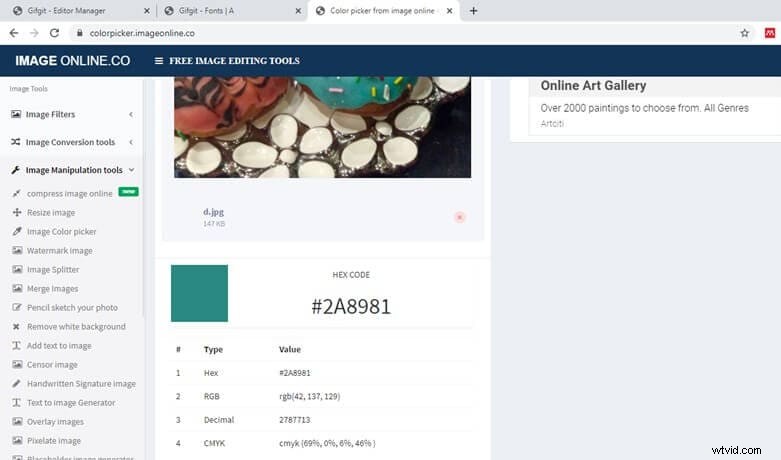
10. Redketchup.io
Une autre application fiable pour choisir la couleur de l'image est RedKetchup. Ce sélecteur de couleurs en ligne possède également d'autres fonctionnalités telles que le redimensionnement d'image en bloc, la compression d'image/GIF ou la conception et la modification d'icônes. Mais la fonctionnalité clé est le sélecteur de couleurs d'image.
Soit faire glisser et lâchez ou télécharger un fichier de votre PC. Si vous souhaitez choisir une couleur très subtile, vous pouvez utiliser la loupe, qui agrandit la partie de l'image sur laquelle vous cliquez et vous permet de sélectionner avec précision la couleur que vous aimez. Les détails de couleur comme HEX, RVB , et HSV les codes sont affichés sous l'image. Vous pouvez copier directement les informations dans votre presse-papiers.
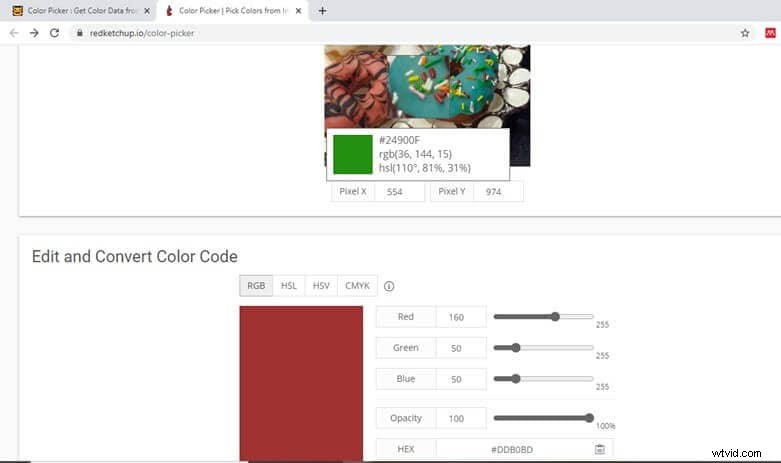
Pour résumer
Vous connaissez maintenant tous les meilleurs sites pour choisir la couleur de l'image. Ces applications de sélection de couleurs d'images en ligne ont rendu la recherche de la couleur ou de la nuance parfaite plus facile que jamais. Il vous suffit de sauter sur l'une de ces applications et d'utiliser leur outil de sélection de couleur d'image pour obtenir des informations détaillées sur votre couleur préférée. Vous pouvez enregistrer les codes de couleur directement dans votre presse-papiers et profiter également de quelques fonctionnalités d'édition supplémentaires.
Dites adieu à la recherche manuelle de la couleur particulière qui correspond à vos images. Utilisez simplement le sélecteur de couleurs en ligne sur n'importe quel appareil et trouvez le code de couleur que vous recherchez.
Continue. Utilisez le sélecteur de couleurs de l'image pour améliorer vos images et les décorer avec la bonne teinte.
